Spam je jeden z největších problémů WordPress. V tu chvíli, když povolíte registrace uživatele přes WordPress formulář, tak jste ihned bombardováni spamem. Jedním z nejjednodušších způsobů, jak tyto formuláře chránit je pomocí Google reCAPTCHA.
Google reCAPTCHA je efektivní bezpečnostní řešení, které chrání formuláře před spamem. V tomto článku si ukážeme plugin, pomocí kterého můžete chránit WordPress:
- registrační formulář,
- přihlašovací formulář,
- formulář pro resetování hesla,
- formulář pro odeslání komentáře.
Jak do WordPress přidat Google reCAHPTCH v3
Budeme potřebovat plugin reCaptcha by BestWebSoft. Plugin se nachází v oficiálním katalogu pluginů a je možné jej nainstalovat přímo z WordPress administrace.
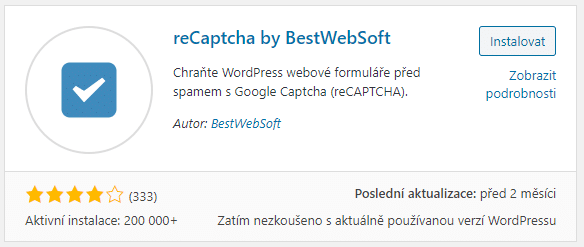
Po instalaci a aktivaci běžte do nastavení pluginu, které najdete v reCaptcha → Nastavení.
Plugin je přeložen do češtiny, což výrazně ulehčuje orientaci v jeho nastavení.
Nastavení pluginu reCaptcha by BestWebSoft
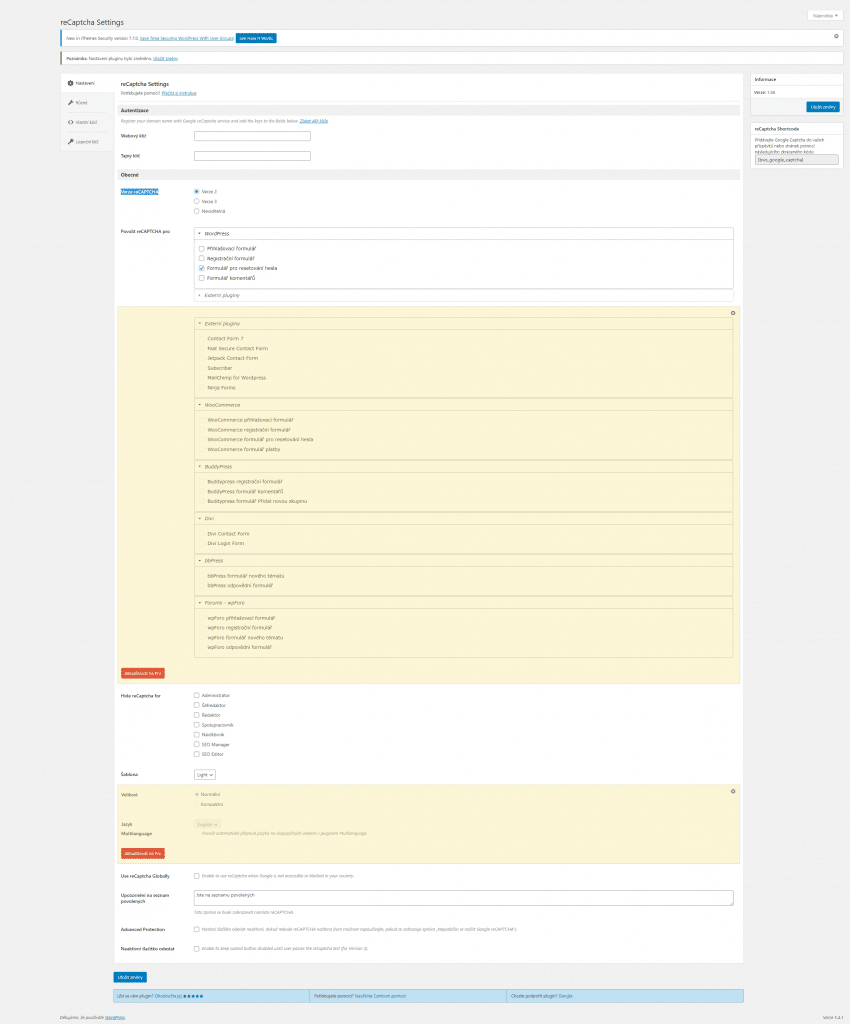
Autentizace
Zadejte Webový klíč a Tajný klíč. Návod na jejich vygenerování najdete v článku Jak získat Google reCAPTCHA v3 klíče.
Obecné
- Verze reCAPTCHA – vyberte Verze 3.
- Povolit reCAPTCHA pro – zaškrtnutím vyberte ty místa, kam chcete přidat ochranu reCAPTCHA.
- Hide reCaptcha for – vyberte uživatelskou roli, pro kterou nebude potřeba aplikovat ochranu.
- Use reCaptcha Globally – nezaškrtávejte, používá se v případě, když není dostupný Google.
- Upozornění na seznam povolených – napište zprávu, která se zobrazí v případě, že je uživatel na seznamu povolených IP adres.
- Advanced Protection – zneaktivní odesílací tlačítko formuláře, dokud uživatel neprošel přes kontrolu.
- Neaktivní tlačítko odeslat – zneaktivní odesílací tlačítko formuláře, dokud uživatel neprošel přes kontrolu (pro verzi 2).
Po základním nastavení stačí vše uložit a máte hotovo.
Povolené IP adresy
Pokud chcete, můžete si přidat povolené IP adresy, pro které pak nebude aplikována reCAPTCHA ochrana.
Nastavení pro vložení IP adresy najdete v reCaptcha → Seznam povolených.
V horní části obrazovky je tlačítko Přidat novou, na které když kliknete zobrazí se pole pro zadání IP adresy.
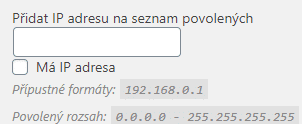
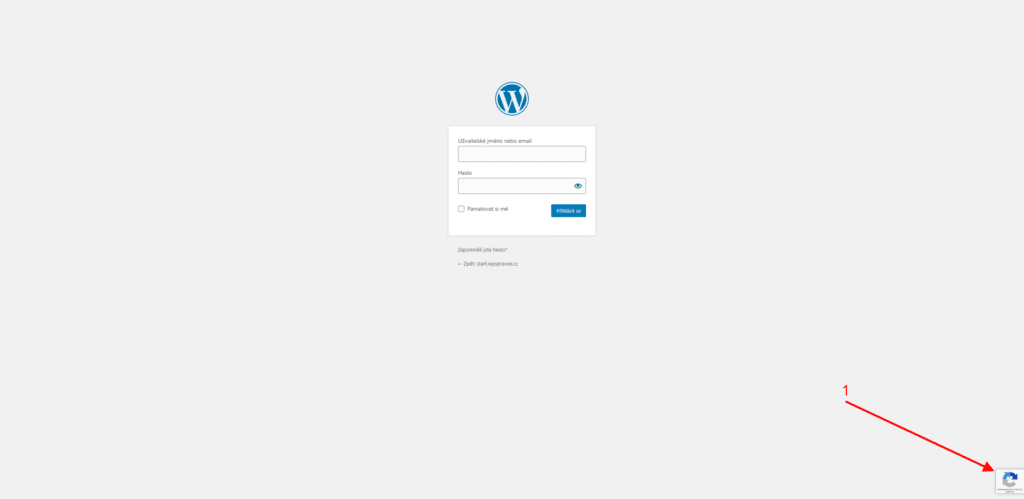



Zdravím. Je zpoplatněný ten plugin?
Dobrý den,
není, článek je psaný s tou jeho verzí zdarma, kterou si můžete stáhnout z WordPress.org.
Ahoj Honzo. Je nějaká šablona ať už od Divi nebo jiná, která je předpřipravená přímo pro fotografy? Co doporučíš?
Zdravím,
jako správná Lama jsem si dle návodu nainstaloval a zprovoznil výše uvedený plugin. Vše jsem udělal přesně dle návodu, jen v tabulce zaškrtnutí 4 možností čeho všeho se plugin týká, jsem omylem zaškrtl všechny čtyři okénka. No a od té chvíle se mi stala nedostupná administrativní část webu, skončím na přihlašovacích údajích, oznámení, že jsem uvedl chybné heslo a odpočet možných dalších pokusů. Pravděpodobně se mezi sebou hádá už stávající reCaptcha a ta nová. Zkoušel jsem použít zálohy na hostingu bez výsledku. Mohu se zeptat na radu, jak na to?
Dobrý den,
zde je návod jak vypnout plugin přes FTP: https://www.wplama.cz/jak-vypnout-plugin-pres-ftp/